Mythos Mac-Sicherheit: Braucht macOS überhaupt Virenschutz?
Es hält sich hartnäckig der Glaube, dass Macs völlig immun gegen Malware und Viren seien – ein Mythos, der auf der stabilen Architektur von macOS basiert. Tatsächlich ist das Betriebssystem durch eine Reihe integrierter Sicherheitsfunktionen hervorragend geschützt, doch wie jedes System ist auch macOS nicht unfehlbar. Im Vergleich zu Windows, das durch die komplexe Registry und die hohe Verbreitung von Schadsoftware regelmäßig gefährdet ist, gilt macOS als sicherer. Aber: Sicherheit ist niemals absolut, und mit der steigenden Popularität der Macs rücken sie immer mehr ins Visier von Angreifern.
Sicherheitsfunktionen von macOS
Mac-Computer verfügen über eine Vielzahl integrierter Schutzmechanismen, die speziell entwickelt wurden, um Bedrohungen abzuwehren. Hier eine Vorstellung der vielfältigen Sicherheitsfunktionen die direkt in macOS enthalten sind:
- Die Secure Enclave, ein Hardware-Sicherheitschip, schützt biometrische Authentifizierungsmethoden wie Touch ID und speichert sensible Daten wie Passwörter sicher.
- Der System Integrity Protection (SIP) verhindert, dass kritische Systemdateien und -verzeichnisse von Anwendungen oder Prozessen manipuliert werden können – selbst wenn ein Nutzer Administratorrechte besitzt.
- FileVault sorgt dafür, dass alle Daten auf Ihrem Mac verschlüsselt gespeichert werden, sodass selbst bei Diebstahl oder Verlust niemand auf Ihre Dateien zugreifen kann.
- Ein weiterer Schutzmechanismus ist das App-Sandboxing, das verhindert, dass Anwendungen außerhalb ihres zugewiesenen Bereichs auf andere Programme oder Systemressourcen zugreifen.
- Der Gatekeeper prüft jede App auf ihre Integrität und blockiert Anwendungen von nicht vertrauenswürdigen Quellen. Mit Optionen wie „Mac App Store und identifizierte Entwickler“ können Sie sicherstellen, dass nur geprüfte Programme auf Ihrem Mac ausgeführt werden.
- Darüber hinaus arbeitet XProtect, die integrierte Antiviren-Technologie von macOS, unauffällig im Hintergrund und erkennt bekannte Malware anhand von Virensignaturen.
All diese Funktionen zusammen machen macOS zu einem äußerst sicheren Betriebssystem. Ein permanenter Virenschutz ist in den meisten Fällen unnötig, da die vorhandenen Schutzmaßnahmen ausreichen. Zudem kann zusätzliche Antivirensoftware die Systemleistung beeinträchtigen und stellt manchmal sogar selbst ein Sicherheitsrisiko dar. Sollten Sie dennoch den Verdacht haben, dass Ihr Mac infiziert ist, ist es sinnvoll, auf ein temporäres Tool wie Malwarebytes zurückzugreifen – anstatt teure Abonnements für Funktionen zu zahlen, die Ihr Mac bereits ab Werk bietet.
Malwarebytes: Effektiv bei der Malware-Suche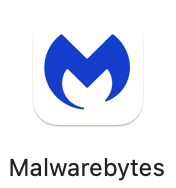
In der heutigen digitalen Welt ist es wichtiger denn je, Ihr Mac-System vor potenziellen Bedrohungen zu schützen. Malwarebytes hat sich als eines der besten Tools etabliert, um Malware zu erkennen und zu entfernen. Wenn Sie den Verdacht haben, dass Ihr Mac möglicherweise von Malware betroffen ist, bietet die kostenlose Version von Malwarebytes eine einfache und effektive Möglichkeit, Ihr System zu scannen. Die benutzerfreundliche Oberfläche ermöglicht es selbst weniger erfahrenen Nutzern, schnell und unkompliziert einen vollständigen Scan durchzuführen. Während des Scans identifiziert Malwarebytes schadhafte Dateien und entfernt diese sicher, sodass Sie sich wieder auf das Wesentliche konzentrieren können.
Anzeichen eines Malware-Infektion Ihres Apple-Computers
Einige Anzeichen, die auf eine mögliche Malware-Infektion hindeuten können, sind häufige Pop-ups, die Sie dazu auffordern, ungewöhnliche Websites zu besuchen oder unbekannte Software herunterzuladen. Diese unerwünschten Anzeigen können nicht nur störend sein, sondern auch gefährlich, da sie oft zu schadhafter Software führen. Auch häufige Abstürze oder das Einfrieren Ihres Macs sind Warnsignale, die auf einen möglichen Virus hinweisen. Wenn Ihr Computer plötzlich langsamer läuft oder Ihre Homepage ohne Ihr Zutun auf eine andere Website umgestellt wird, sollten Sie umgehend handeln. Malwarebytes hilft Ihnen, solche Bedrohungen zu erkennen und zu beseitigen, bevor sie ernsthaften Schaden anrichten können.
Ein weiterer Vorteil von Malwarebytes ist, dass es speziell für temporäre Einsätze gedacht ist. Das bedeutet, dass es Ihr System nicht dauerhaft belastet, da es nur bei Bedarf gestartet wird. So bleibt Ihr Mac schlank und schnell, ohne unnötige Ressourcen zu verschwenden. Die kostenlose Version verzichtet auf Echtzeitschutz und erfordert eine manuelle Ausführung, was für die meisten Privatnutzer vollkommen ausreichend ist. Im Vergleich zu vielen anderen Virenscannern verursacht Malwarebytes keine spürbare Leistungsreduktion und kann jederzeit problemlos deinstalliert werden, wenn Sie es nicht mehr benötigen.
Hier können Sie Malwarebytes (Free Edition) herunterladen: Malwareybates Download
Bedienung von Malwarebytes: Scan und Deinstallation
Willkommen in der Mediengalerie für Malwarebytes! In diesem Abschnitt zeigen wir Ihnen, wie Sie einen Scan auf Ihrem Mac durchführen und das Programm bei Bedarf wieder deinstallieren können. Malwarebytes ist ein effektives Tool zur Erkennung und Entfernung von Malware, das sich durch seine benutzerfreundliche Oberfläche auszeichnet.
Durchführung eines Scans: Um einen Scan durchzuführen, öffnen Sie einfach die Malwarebytes-Anwendung. Klicken Sie auf die Schaltfläche „Scan starten“, um den Scanvorgang zu beginnen. Das Programm wird Ihr System auf potenzielle Bedrohungen wie Adware, Spyware und unerwünschte Programme überprüfen. Während des Scans können Sie den Fortschritt in Echtzeit verfolgen. Nach Abschluss des Scans zeigt Ihnen Malwarebytes eine Übersicht über die gefundenen Bedrohungen und bietet Ihnen die Möglichkeit, diese sicher zu entfernen.
Deinstallation von Malwarebytes: Falls Sie Malwarebytes nicht mehr benötigen oder das Programm deinstallieren möchten, ist dies ebenfalls einfach. Gehen Sie dazu in den „Programme“-Ordner auf Ihrem Mac, suchen Sie die Malwarebytes-App und ziehen Sie sie in den Papierkorb. Alternativ können Sie mit der rechten Maustaste auf die App klicken und „In den Papierkorb legen“ auswählen. Um sicherzustellen, dass alle zugehörigen Dateien entfernt werden, empfiehlt es sich, auch die Einstellungen und Cache-Dateien zu löschen.
In den folgenden Bildern werden wir Ihnen Schritt für Schritt zeigen, wie Sie sowohl den Scan als auch die Deinstallation durchführen. Bei weiteren Fragen oder Unsicherheiten stehe ich Ihnen jederzeit zur Verfügung!
Brauchen Sie Unterstützung? Ich stehe Ihnen zur Seite!
Zusammenfassend lässt sich sagen, dass Ihr Mac durch die integrierten Sicherheitsfunktionen von macOS gut geschützt ist, jedoch nicht vollkommen immun gegen Malware ist. Anzeichen wie häufige Pop-ups, ein langsamer Computer oder plötzliche Passwortänderungen sollten ernst genommen werden. In solchen Fällen bietet Malwarebytes eine einfache und effektive Möglichkeit, Ihr System auf potenzielle Bedrohungen zu scannen und diese zu entfernen.
Falls Sie Fragen zur Bedienung von Malwarebytes haben oder unsicher sind, ob Ihr Mac möglicherweise infiziert ist, zögern Sie bitte nicht, mich zu kontaktieren. Ich stehe Ihnen mit meiner Expertise zur Verfügung, um Ihnen bei der optimalen Nutzung der Sicherheitsfunktionen zu helfen und mögliche Bedrohungen zu klären. Gemeinsam sorgen wir dafür, dass Ihr Mac sicher und leistungsfähig bleibt.
Achten Sie in jedem Fall auch auf eine aktuelle Datensicherung oder Backup Strategie. Ich helfe Ihnen dafür auf meinen Service-Seiten zur sichereren Datenspeicherung sowie unter Datenrettung & Backups gern weiter.



